Ich nutze Apple HomeKit bereits recht erfolgreich für mein Smart Home. Geräte, die nicht nativ unterstützt werden, habe ich bisher per Homebridge auf einem Raspberry Pi integriert. Nun wollte ich Home Assistant eine Chance geben – insbesondere, weil ich kürzlich auf eine leistungsstärkere Synology NAS (DS224+) umgestiegen bin.
📦 Warum Home Assistant auf einer Synology NAS?
Mit meinem neuen NAS eröffnen sich neue Möglichkeiten – denn im Gegensatz zur DS218j unterstützt die DS224+ Docker bzw. den neuen „Container Manager“. Das bedeutet: Ich kann Home Assistant containerisiert betreiben, ohne mein System dauerhaft zu verändern.
🔧 Was ist der Container Manager?
Der Container Manager von Synology basiert auf Docker und erlaubt das einfache Ausführen, Verwalten und Überwachen von Container-Anwendungen. Das Beste: Wenn etwas schiefgeht, lösche ich den Container und starte neu – ohne mein NAS zu „verschmutzen“.
🛠️ Home Assistant auf Synology NAS installieren (mit Container Manager)
- Container Manager installieren
- Suche nach „Container Manager“ und installiere das Paket.
- Öffne das Paketzentrum deiner Synology.
- Home Assistant Image herunterladen
- Starte den Container Manager.
- Gehe zu „Registrierung“ und suche nach
homeassistant/home-assistant. - Wähle das offizielle Image und klicke auf „Download“.
- Container starten & konfigurieren
- Wechsle zum Tab „Image“ und starte das heruntergeladene Image.
- Im Konfigurationsdialog:
- Ändere den Netzwerkmodus von
bridgezuhost. - Belasse die übrigen Einstellungen zunächst auf Standard
- Ändere den Netzwerkmodus von
- Home Assistant aufrufen
- Sobald der Container läuft, kannst du Home Assistant im Browser öffnen:
http://[IP-DEINES-NAS]:8123🧭 Erste Einrichtung von Home Assistant
- Über „Mein Smarthome erstellen“ legst du ein Benutzerkonto an, wählst deinen Standort und stimmst Datenschutzrichtlinien zu.
- Home Assistant erkennt viele Geräte automatisch – das hat bei mir super funktioniert!
- Dennoch gibt es Ausnahmen (z. B. Bosch SHC), die zusätzliche Schritte erfordern, da zumindest bei mir nicht alle Rolladensteuerungen erkannt wurden.
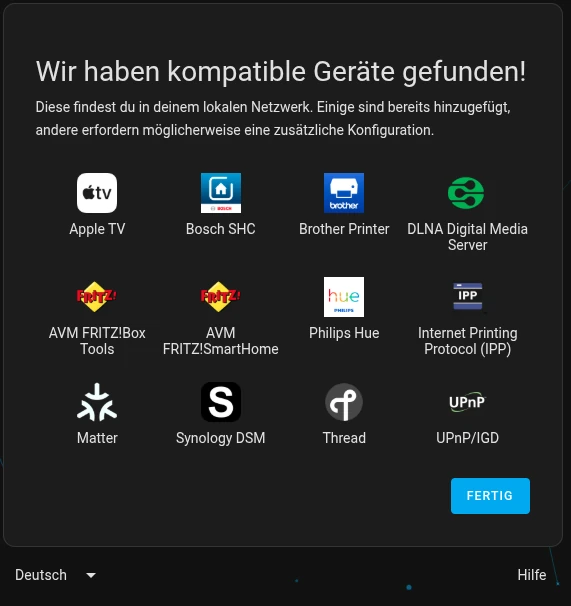
🏡 Räume & Stockwerke anlegen
Damit du später deine Geräte sinnvoll zuordnen kannst:
- Gehe zu „Einstellungen → Bereiche, Labels und Zonen“.
- Bearbeite bestehende Räume (z. B. „Küche“) und ordne sie einem Stockwerk zu.
- Wähle passende Icons – das hilft bei der Übersicht im Dashboard.
🧩 HACS (Home Assistant Community Store) installieren
Für viele Integrationen brauchst du HACS – eine inoffizielle, aber weit verbreitete Erweiterung für Home Assistant. Ich benötigte sie, weil die originale Bosch Integration einige meiner Rolladensteuerungen nicht erkannte.
📥 HACS Installation per Terminal
- Klicke im Container Manager auf den Namen deines Containers.
- Wähle „Aktion → Terminal öffnen“ und klicke auf „Erstellen“.
- Gib folgendes im geöffneten Bash-Terminal ein und starte danach den Container neu (Aktion → Neustart).:
wget -O - https://get.hacs.xyz | bash -🔌 HACS einrichten & erste Integrationen installieren
- In Home Assistant: Einstellungen → Geräte & Dienste.
- Unten rechts: „+ Integration hinzufügen“, dann „HACS“ auswählen.
- Checkboxen bestätigen und mit deinem GitHub-Account verknüpfen.
- Nach erfolgreicher Einrichtung erscheint „HACS“ in der linken Navigation.
Du kannst jetzt benutzerdefinierte Integrationen wie „Bosch SHC“ installieren. Danach Home Assistant neu starten.
🧠 Geräte integrieren – was du wissen solltest
- Beachte immer die Installationshinweise – oft ist z. B. ein Knopfdruck auf dem Gerät erforderlich.
- Manche Geräte lassen sich direkt koppeln (z. B. Philips Hue, IKEA TRÅDFRI).
- Andere benötigen spezielle Add-ons oder API-Keys.
⚠️ Vorsicht beim Aktualisieren des Docker-Images
Ich habe mein Home Assistant-Image aktualisiert – und prompt wurde meine Konfiguration zurückgesetzt.
🔐 Tipp: Erstelle vor jedem Update ein Backup, das du bei Problemen wiederherstellen kannst!
✅ Fazit: Home Assistant auf der Synology NAS
Die Einrichtung von Home Assistant mit Docker auf einer Synology NAS ist einfacher als gedacht. Mit etwas Geduld und Tools wie HACS kannst du dein Smart Home extrem flexibel und zukunftssicher gestalten.

Schreibe einen Kommentar